Maneras insospechadas de usar Yahoo Mail en 2022
Publicado: 2022-07-07Yahoo Mail se puede describir como un conocido servicio de correo electrónico gratuito que existe desde hace bastante tiempo. Aunque muchos usuarios siguen usándolo porque no desean comprar una cuenta de correo electrónico diferente, muchos todavía usan Yahoo Mail porque ofrece una variedad de opciones beneficiosas.
El servicio de correo electrónico gratuito es ideal para uso personal; sin embargo, para uso comercial, es mejor utilizar los servicios para uso comercial.
Es gratis y no está respaldado por anunciantes, pero es posible actualizar Mail Plus por alrededor de $12/año. Servicio Mail Plus por alrededor de $ 12 por año para eliminar los anuncios.
También puede eliminar los anuncios de la barra lateral derecha utilizando Yahoo como motor de búsqueda predeterminado.
Están mejorando su servicio de correo electrónico para hacerlo más accesible y fácil de usar. Puede encontrar útiles estas sugerencias si ya es usuario de Yahoo Mail. Si no es así, continúa hasta el final de este artículo para obtener consejos de expertos sobre este fantástico servicio gratuito.
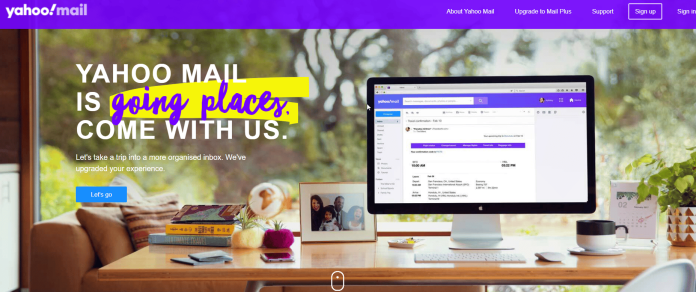
¿Cómo se inicia sesión en el correo de Yahoo?
1. Vaya a Yahoo! sitio web. Puede usar el enlace o ingresar “www.yahoo.com” en un navegador web.
2. Haga clic en el icono "Correo". Es el sobre de color púrpura ubicado en la esquina superior derecha de la ventana.
3. Ingrese su dirección de correo electrónico en el campo marcado.
4. Haga clic en Siguiente. Es el ícono azul debajo del campo de correo electrónico.
5. Ingrese su contraseña en el campo marcado con una etiqueta.
Si no puede tener su nombre de usuario, simplemente haga clic en “Olvidé mi contraseña.
6. Haga clic en iniciar sesión debajo del campo de contraseña.
7. Haga clic en el icono "Correo". Es un sobre de color blanco. Esto abre su Yahoo! bandeja de entrada de email.
¿Cómo envío un correo electrónico a través de Yahoo usando el navegador web?
1. Inicie Yahoo Mail en un navegador e inicie sesión en su cuenta.
2. Haga clic en "Redactar", que puede encontrar sobre el panel de carpetas en el lado izquierdo de la página web.
Seleccione para hacer clic en el botón "Redactar".
3. Introduzca la dirección de correo electrónico del destinatario. Si está enviando un correo electrónico a varias personas, use el botón Tabulador en su teclado después de cada destinatario.
4. Complete con la línea de asunto y el cuerpo del mensaje. Agregue los archivos adjuntos que desee.
5. Seleccione "Enviar" en la parte inferior de la pantalla.
Una vez que haya terminado, haga clic en "Enviar".
¿Cómo se envía un correo electrónico con la aplicación móvil de Yahoo Mail?
1. Inicie su aplicación Yahoo Mail e inicie sesión en su cuenta. Si aún no ha instalado Yahoo Mail, deberá instalar Yahoo Mail para Android o Yahoo Mail para iOS.
2. Haga clic en el botón Redactar en la parte superior derecha de la pantalla. Su icono parece un lápiz.
3. Introduzca la dirección de correo electrónico del destinatario. Si está enviando un correo electrónico a varias personas, use el botón Entrar en el teclado de su pantalla después de cada destinatario.
4. Complete la línea de asunto. el cuerpo del mensaje y un
Cómo cambiar su contraseña de correo de Yahoo
Para cambiar su Yahoo! Contraseña de correo:
- Luego, abra Yahoo Mail e inicie sesión cuando se le solicite.
- Aquí hay un atajo rápido. Haga clic en el enlace Cambiar contraseña de Yahoo, inicie sesión y continúe con el paso 5 a continuación si se le solicita.
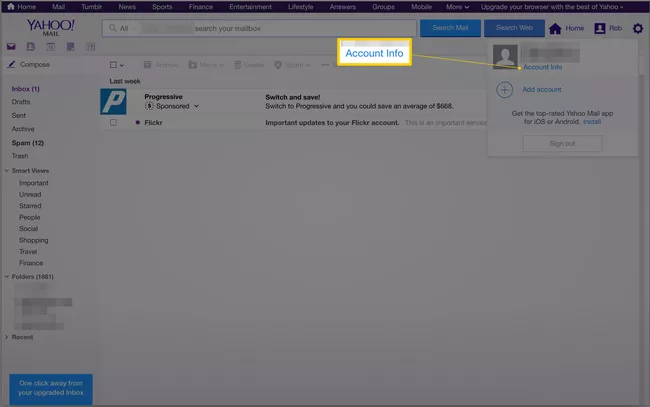
- Haga clic en su nombre en la parte superior derecha de la pantalla y luego haga clic en Información de la cuenta. En Yahoo Mail Basic, seleccione el menú junto a su nombre de usuario en la parte superior. Seleccione Información de la cuenta y luego haga clic en la opción para ir.
- En la página de Datos personales, vaya a Seguridad de su cuenta.
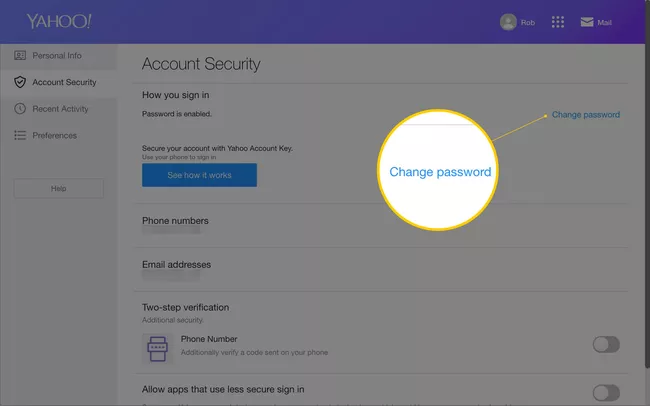
- Dentro de la sección Cómo iniciar sesión, seleccione para hacer clic en el enlace Cambio de contraseña.
- En el cuadro de texto Nueva contraseña, escriba la nueva contraseña segura. Luego, en Verificar nueva contraseña en el cuadro de texto, escriba la contraseña una vez más para verificar que la contraseña se ingresó correctamente.
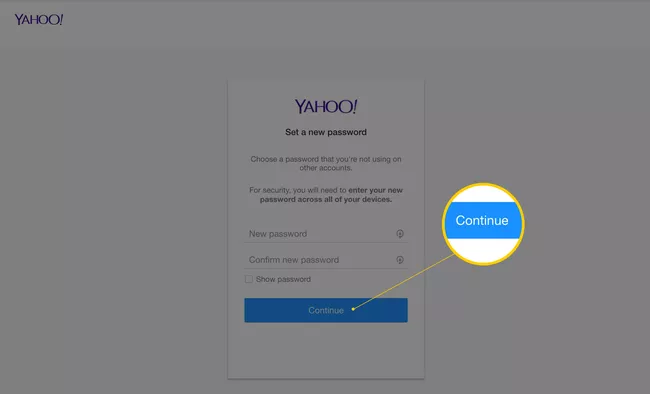
- Elija "Mostrar contraseña" para confirmar que es la que le gustaría usar.
- Seleccione Continuar .
- Si se le solicita, escriba una dirección de correo electrónico para la recuperación y su número de teléfono. Si desea omitir el paso, simplemente haga clic. Podré asegurar mi cuenta cuando llegue a casa.
- En la página Seguridad de su cuenta, elija Correo para volver a su correo electrónico.
¿Cómo se bloquean los mensajes de correo electrónico en Yahoo Mail?
1. Visite Yahoo Mail en un navegador web e inicie sesión. Haga clic en el icono de engranaje ubicado en la esquina superior derecha, justo debajo del botón "Inicio".

2. En el menú desplegable que se abre, haga clic en "Más configuraciones" en la parte inferior.
Elija la opción "Más configuraciones" dentro del menú de opciones.
3. Haga clic en la pestaña "Seguridad y privacidad" en el menú de la izquierda.
4. Luego, junto a "Direcciones bloqueadas", haga clic en "Agregar".
5. Ingrese la dirección que desea bloquear y luego haga clic en "Guardar".
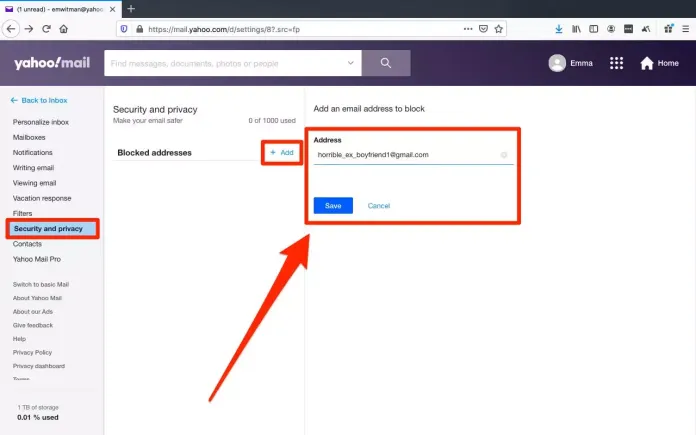
Puede incluir cualquier dirección de correo electrónico incluso si aún no ha recibido ningún correo en esa dirección. Ya ha terminado y verá su dirección de correo electrónico recién bloqueada en la lista.
Todos los correos electrónicos que reciba de esta dirección de correo electrónico ahora se eliminarán automáticamente.
Pruebe la aplicación Yahoo Messenger.
Si inicia sesión en Yahoo Mail e inicia sesión en su cuenta de Yahoo Mail en su tableta o teléfono, puede responder y leer mensajes sobre la marcha. Si está buscando mejorar la utilidad de su teléfono, considere usar la aplicación Yahoo Messenger para su teléfono inteligente. Es posible usar la aplicación para enviar mensajes de texto o hacer llamadas usando la voz, así como enviar pegatinas y emojis.
Para acceder a las funciones de su cuenta de Yahoo Mail con Yahoo Messenger, debe iniciar sesión en la cuenta con su dispositivo móvil. Después de iniciar sesión en su cuenta, elija "Cuenta" en el menú en la parte inferior derecha de su pantalla. Luego, seleccione "Correo" y elija el tipo de cuenta que le gustaría usar.
Conclusión
Como puede ver, hay mucho de lo que estar satisfecho con Yahoo Mail, y se agregan nuevas funciones periódicamente. Yahoo Mail es un servicio gratuito con un amplio espacio de almacenamiento y la posibilidad de acceder a él desde varios dispositivos. No hay razón para no explorarlo, y siguiendo estos consejos de expertos, ¡será un experto en muy poco tiempo!
Obtenga servicios ilimitados de diseño gráfico y de video en RemotePik, reserve su prueba gratuita
Para mantenerse actualizado con las últimas noticias de comercio electrónico y Amazon, suscríbase a nuestro boletín en www.cruxfinder.com
